- Автор Abigail Brown [email protected].
- Public 2023-12-17 06:53.
- Соңғы өзгертілген 2025-01-24 12:15.
Mac жүйесіндегі Терминал қолданбасы - графикалық пайдаланушы интерфейсі (GUI) арқылы орындауға қарағанда кейбір тапсырмаларды орындау үшін Unix пәрмендерін пайдалануға мүмкіндік беретін пәрмен жолы интерфейсі. Терминал пәрмендерін пайдалану арқылы файлдарды ашуға, Mac өнімділігін жақсартуға және т.б. болады. Mac жүйесінде Терминалды пайдалану жолы, соның ішінде іске қосу үшін кейбір пәрмендер берілген.
Терминалды ашудан бастаңыз
Әрине, бірінші қадамыңыз Терминалды ашу болады. Мұны істеудің бірнеше нұсқасы бар, бірақ ең оңай жолы - Spotlight ашу үшін Пәрмен + Бос орын пернелерін басып, «Терминал. Top Hit Terminal қолданбасы болуы керек. Оны ашу үшін екі рет басыңыз.
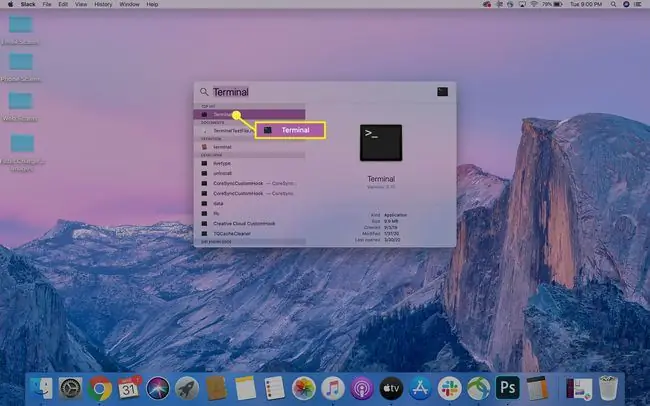
Терминал терезесі ашылғанда, кеңейту үшін бұрыштардың бірін сүйреу арқылы оның өлшемін өзгертуге болады. Сондай-ақ, қолданбаның көрінісін Terminal > Preferences тармағына өту немесе Command+, пернелерін басу арқылы өзгертуге болады. (үтір) пернетақта комбинациясы. Пайда болған Профильдер тілқатысу терезесінде пәрмен терезелерінің көрінісін мәнеріңізге немесе қажеттіліктеріңізге сәйкес өзгертуге болады.
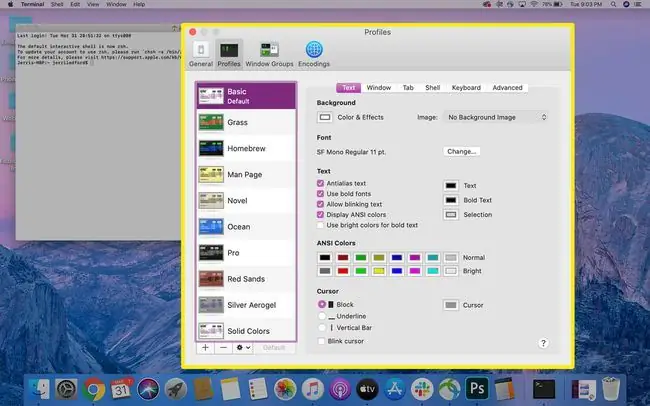
Терминал терезесі өзіңіз қалаған көрініске ие болғаннан кейін, оны компьютерде пәрмендерді орындау үшін пайдалануға болады.
Терминал пәрмендерінің негіздері
Терминалмен көптеген керемет (және пайдалы) нәрселерді жасауға болады. Мысалы, егер шынымен қаласаңыз, Mac компьютеріңізді сізбен сөйлесу үшін Терминал пәрменін пайдалануға болады. Бірақ бастамас бұрын, Терминал пәрмендерінің қалай жазылатынын білу пайдалы.
Терминалдың әрбір пәрмені үш бөліктен тұрады.
- Пәрмен: Бұл пәрменді орындау үшін Терминал терезесіне теретін нақты әріптер. Терминал пәрмендерін пайдалану кезінде өте абай болыңыз, себебі кейбір пәрмендер файлдарды жоюы немесе жүйеге басқа зақым келтіруі мүмкін, бұл компьютердің жұмысын тоқтатуы мүмкін.
- Аргумент: пәрменнің бұл бөлігі пәрмен қай ресурстарда жұмыс істеу керектігін айтады. Мысалы, cp немесе көшіру пәрмені осы немесе басқа терезені көшіру керек пе?
- Шығаруды өзгертетін опция: Бұл белгілі бір пәрменнің нәтижелері қай жерде пайда болуы керектігі туралы директива.
Мысалы, файлды жылжытқыңыз келсе, mv пәрменін қолданасыз. Бұл пәрменнің дәлелі жылжытқыңыз келетін файлдың орны болады. Ал шығыс файлды жылжытқыңыз келетін орын болады. Файлды жұмыс үстелінен Құжаттар файлына жылжыту келесідей болуы мүмкін:
mv ~/Desktop/TerminalTestFile.rtf ~/Documents
Ол пәрменде "(пәрменді) TerminalTestFile.rtf файлын (аргумент) жұмыс үстелімнен құжаттарыма (шығыс) жылжытыңыз"дейді.
Терминалда ~ тельді таңбасы Негізгі қалтаға арналған таңбаша болып табылады. Жұмыс үстелі де, Құжаттар қалтасы да Негізгі қалтада бар.
Терминал пәрмендерін пайдалану ережелері
Енді сіз Терминал пәрмендерін жазу және пайдалану негіздерін түсінгендіктен, түсінуіңіз керек бірнеше ережелер бар.
- Терминалды пайдаланған кезде әрқашан пәрменді теріп, пернетақтада Enter немесе Қайтару түймесін басыңыз.
- Тінтуірді Терминал терезесімен әрекеттесу үшін терезенің жоғарғы сол жақ бұрышындағы Жабу, Кеңейту және Жасыру түймелерін пайдаланудан басқа пайдалана алмайсыз.
- Жұмыс істеп тұрған пәрменді үзу үшін Control+C теріңіз.
- Тінтуірді қолданбай-ақ Терминалдан шығу үшін Command+Q теріңіз.
- Пәрмендер компьютердегі соңғы пайдаланылған жерде автоматты түрде орындалады. Пәрменді орындау үшін басқа орынды көрсеткіңіз келсе, орындалатын пәрменді орындағыңыз келетін орынды көрсету үшін cd пәрменін және каталог жолын пайдалануыңыз керек.
Нақты каталог жолын білмесеңіз, әсіресе пайдалы каталогтарды өзгертудің балама жолы қосқыңыз келетін орынға шарлау үшін GUI пайдалану, содан кейін каталогты Терминал терезесіне сүйреп апару болып табылады. Ол каталогты жылжытпайды, оның орнына каталогқа жолды жазып жатқан пәрменге көшіреді.
Жалғастырмас бұрын тағы бір ескертпе. Терминалды бұрын ешқашан пайдаланбаған болсаңыз, пәрменді орындаған кезде шатасуы мүмкін және Терминал терезесінде ештеңе болмайды. Уайымдама. Көптеген жағдайларда дәл солай болады.
Мысалы, cd ~ терген кезде Home каталогына ораласыз. Терминал терезесінде курсор ештеңе болғанын көрсетпей келесі жолға өтеді. Өзіңізге сенімді болыңыз, сіз енді негізгі каталогқа оралдыңыз.
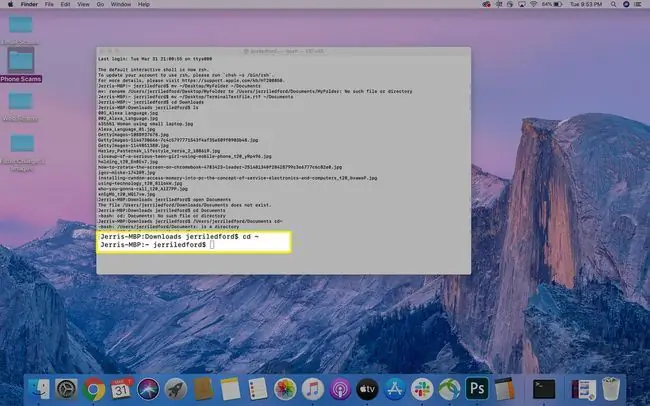
Mac жүйесінде терминал пәрмендерін пайдалану
Негізгі мәліметтерді алып тастағаннан кейін, компьютерді пайдалану кезінде жылдамырақ қозғалу және тиімдірек болу үшін Терминал пәрмендерін пайдалануды бастай аласыз. Мұнда аяқтарыңызды сулауға болатын бірнеше Терминал пәрмендері берілген, бірақ барлық дерлік қажеттіліктеріңізді қанағаттандыру үшін пайдалануға болатын ондаған Mac Terminal пәрмендері бар.
Синтаксис маңызды! Mac Terminal пәрмендерін пайдаланған кезде оларды дәл осы жерде немесе басқа тізімдерде көрсетілгендей жазуыңызға көз жеткізіңіз. Бас әріп, тіпті бос орындар мен тыныс белгілері ерекше және бір элементті өзгерту пәрмен нәтижесін толығымен өзгертуі мүмкін.
Терминалдың негізгі пәрмендерінің көпшілігі компьютердегі файлдарды немесе каталогтарды шарлауды қамтиды. Мысалы, ағымдағы каталогтағы барлық файлдардың тізімін көру үшін ls пәрменін пайдалануға болады (бұл кіші әріп L, кіші әріп S). Сонымен, "Құжаттар" бөлімінде болсаңыз және ls деп терсеңіз, Құжаттар каталогындағы (немесе қалтасындағы) барлық файлдардың тізімін көресіз.
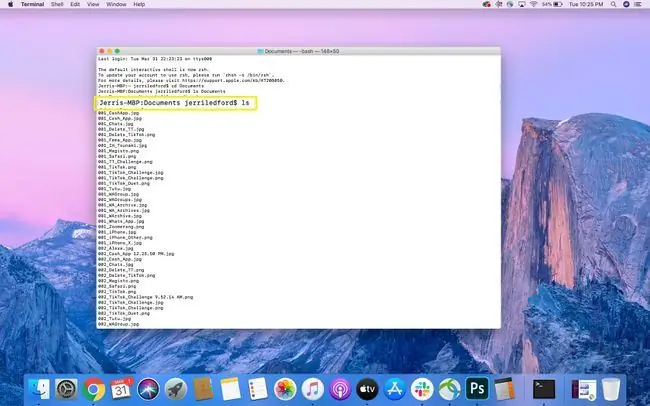
Операторларды қосу арқылы ls пәрменін өзгертуге (немесе шығысын өзгертуге) болады. Мысалы, ls -C сұралған тізімдегі файлдарды өлшемі бойынша сұрыптайды.
Міне, қолдануға болатын қосымша негізгі пәрмендер:
| ашық | Каталог жолы арқылы көрсеткен файлды ашады. |
| rm | Файлдарды жою |
| cp | Көшіру |
| mkdir | Каталог жасау |
| дәл | Файлды қалталар арасында көшіру. |
| кофеин | Терминал ашық болса, компьютердің ұйқы режиміне өтуіне жол бермейді |
| таза | Терминал экранын тазартады |
| pwd | Жұмыс каталогына жолды қайтарады |
| .. | Ата-аналық каталогқа апарады |
| ер | Пәрмен, оның не істейтіні және оны қалай пайдалану керектігі туралы оқу үшін сізді сол пәрменнің нұсқаулық бетіне апарады. |
| айт | Бұл пәрмен Mac компьютерінің айт пәрменінен кейін жазғандарыңызды сөйлетуіне әкеледі. |
| тарих | Терминал пәрмендер тарихын қараңыз. |
| тарих -c | Терминал пәрмендер журналын жойыңыз. |






